Manual d’usuari del Keynote per a l’iPhone
- Benvinguda
-
- Afegir o eliminar diapositives
- Canviar la mida d’una diapositiva
- Canviar el fons d’una diapositiva
- Afegir una vora al voltant d’una diapositiva
- Mostrar o ocultar marcadors de posició de text
- Mostrar o ocultar els números de diapositiva
- Aplicar una diapositiva mestra
- Afegir i editar diapositives mestres
- Canviar un tema
-
- Enviar una presentació
- Introducció a la col·laboració
- Convidar altres usuaris a col·laborar
- Col·laborar en una presentació compartida
- Canviar la configuració d’una presentació compartida
- Deixar de compartir una presentació
- Carpetes compartides i col·laboració
- Utilitzar el Box per col·laborar
- Crear un GIF animat
- Publicar la presentació en un blog
- Copyright

Editar una imatge al Keynote de l’iPhone
Després d’afegir una foto o gràfic a la teva presentació, pots retallar‑la I eliminar les parts que no vols.
Emmascarar (retallar) una foto
Pots ocultar les parts no desitjades d’una imatge sense modificar l’arxiu d’imatge.
Toca la imatge dues vegades.
Apareixen els control de màscara. La màscara per omissió té la mateixa mida que la teva imatge.
Utilitza els controls per emmarcar només les parts de la imatge que vols que siguin visibles.
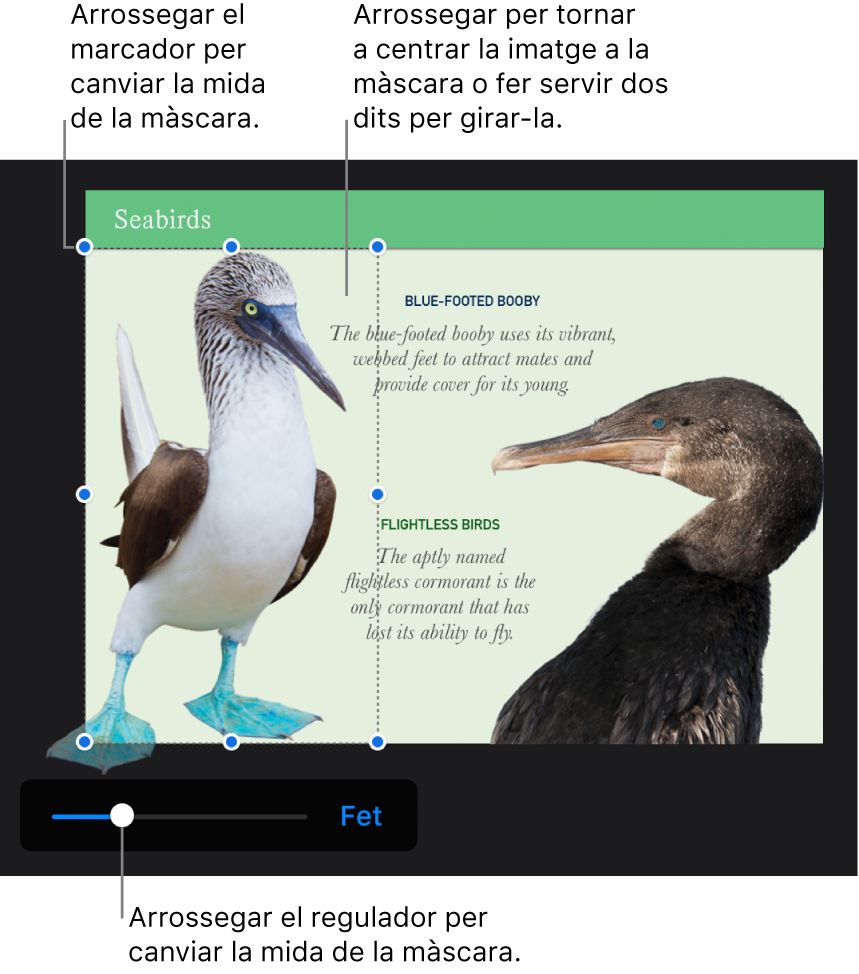
Toca Fet quan hagis acabat.
Fes dos tocs la imatge en qualsevol moment per reajustar‑ne la màscara.
Eliminar el fons i altres elements d’una foto
Utilitza l’eina “Alfa instantani” per fer transparents algunes parts d’una imatge. Aquesta eina resulta útil per eliminar d’una imatge un fons o uns colors que no vols que hi siguin.
Toca la imatge per seleccionar‑la i, després, prem
 .
.Toca Imatge i després prem “Alfa instantani”.
Arrossega el dit per sobre del color que vols fer desaparèixer.
Mentre arrossegues, la selecció s’ampliarà per incloure les zones que tenen colors similars. Toca i arrossega diverses vegades per eliminar diversos colors.
Toca Fet, o bé prem Restablir per desfer tots els canvis i restaurar l’estat original de la imatge.
Per treballar amb diverses imatges alhora, mantén premuda una imatge i, després, prem les altres imatges amb un altre dit.